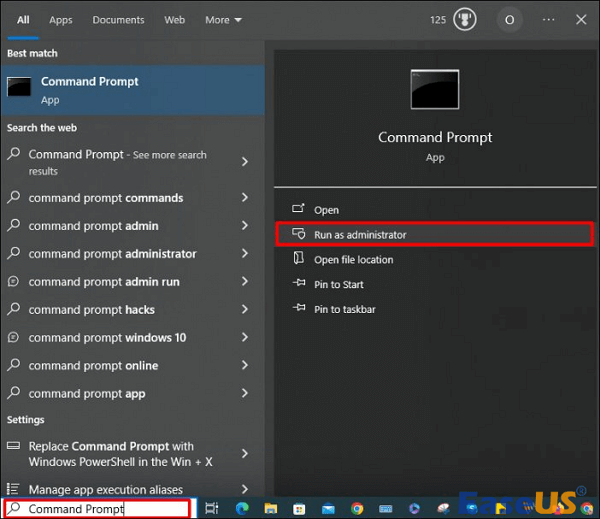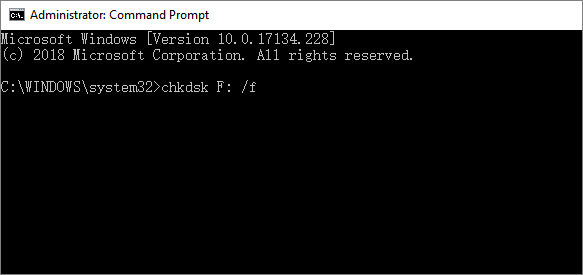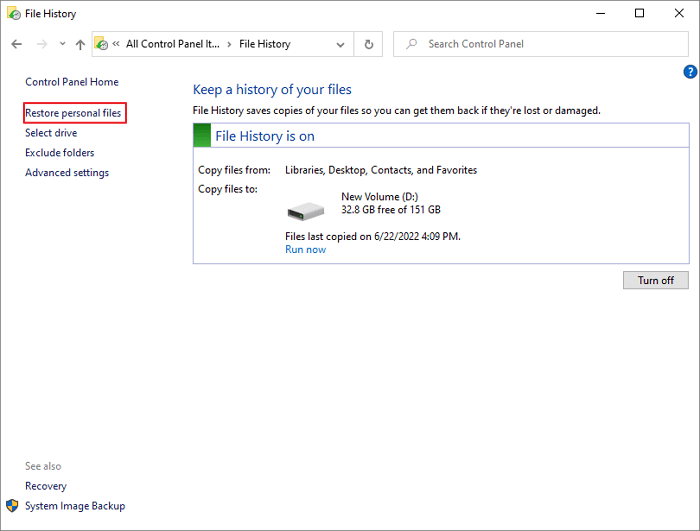بطاقة SD عبارة عن جهاز تخزين محمول يحتفظ بالبيانات والملفات. تُستخدم بطاقات SD لحفظ ذاكرة الهاتف أو الكمبيوتر. يمكن أن تحتوي بطاقات SD على الكثير من البيانات، بما في ذلك الصور ومقاطع الفيديو والموسيقى والمستندات والوسائط الأخرى.
يمكن أن يحدث فقدان الصورة نتيجة للحذف غير المقصود، أو تنسيق بطاقة SD، أو مشاكل في بطاقة الذاكرة بعد توصيلها بالكمبيوتر أو فصله منه. بدون عمل نسخ احتياطية استعدادًا للكاميرات، يمكنك فقط استخدام الحلول الموجودة على الكمبيوتر وأفضل برامج استرداد بطاقة SD التي تدعم استعادة الصور المحذوفة من بطاقة SD بالكمبيوتر .
لم تكن استعادة البيانات من بطاقات SD على جهاز الكمبيوتر أسهل من أي وقت مضى. ومع ذلك، لم تعد بحاجة إلى القلق بشأن EaseUS Data Recovery Wizard . يمكن لأي شخص لديه أي مستوى من مهارات الكمبيوتر استخدام التطبيق نظرًا لواجهته سهلة الاستخدام. يمكنك أيضًا معاينة كل ملف يمكن استرجاعه قبل بدء العملية. فهو يسمح للمستخدمين باستعادة الملفات المحذوفة على بطاقات SD ، بما في ذلك الصور والمستندات ومقاطع الفيديو وما إلى ذلك.
يسهل برنامج EaseUS Data Recovery Wizard استعادة الصور المحذوفة من بطاقة SD باستخدام جهاز الكمبيوتر. سنوضح لك كيفية القيام بما يلي:
الخطوة 1. حدد بطاقة SD للمسح الضوئي
- قم بتنزيل وتثبيت EaseUS Data Recovery Wizard على جهاز الكمبيوتر الذي يعمل بنظام Windows.
- استخدم الطريقة الصحيحة لتوصيل بطاقة SanDisk/Lexar/Transcend SD الخاصة بك بالكمبيوتر.
- افتح برنامج EaseUS لاسترداد بطاقة SD واختر SD Card Recovery على اللوحة اليسرى. سيتم عرض جميع محركات الأقراص المتصلة هنا. حدد بطاقة SD الخاصة بك وانقر فوق "مسح".
الخطوة 2. تحقق من نتائج الفحص
- انتظر حتى تكتمل عملية المسح.
- حدد نوعًا واحدًا أو عدة أنواع من الملفات للظهور، مثل الصور أو مقاطع الفيديو.
- انقر فوق "معاينة" للتحقق مما إذا كانت هذه هي الملفات المطلوبة.
الخطوة 3. استرداد بيانات بطاقة SD
- قم بمعاينة الملفات المستردة وانقر على "استرداد".
- اختر موقعًا مختلفًا لحفظ الملفات المستردة بدلاً من بطاقة SD الأصلية.
إذا وجدت هذه المعلومات مفيدة، فيرجى مشاركتها مع الآخرين على وسائل التواصل الاجتماعي لمساعدتهم في التغلب على هذا التحدي المشترك.
كيفية استرداد الصور المحذوفة من بطاقة SD على هاتف أندرويد
تغطي هذه الصفحة ثلاث طرق فعالة لاستعادة الصور المحذوفة من بطاقات SD على هاتف أندرويد. اقرأ المزيد >>
إذا لم يتم حذف صورك الفوتوغرافية ولكن لا يزال يتعذر عليك الوصول إليها أو التحكم فيها، فيمكنك تجربة بعض طرق إصلاح بطاقة SD المختلفة. بشكل عام، يمكنك استعادة البيانات المفقودة باستخدام CMD عند إزالة أو إخفاء أو تنسيق جهاز تخزين يحتوي على بيانات، مثل USB أو بطاقة SD أو القرص الصلب.
الخطوة 1. بعد توصيل بطاقة SD بجهاز الكمبيوتر الخاص بك، انقر فوق "ابدأ"، واكتب CMD ، ثم اختر "موجه الأوامر" على اليسار.
![موجه الأمر]()
الخطوة 2. سيتم فتح نافذة موجه الأوامر، وسترى سطر أوامر فارغًا.
الخطوة 3. أدخل chkdsk [XX]: /f أو chkdsk /X /f .
![أدخل chkdsk]()
الخطوة 4. انتظر حتى يكمل Windows إصلاح بطاقتك.
يعد سجل ملفات Windows ميزة نسخ احتياطي مضمنة تسمح لك بنسخ البيانات من مجلدات سطح المكتب وOneDrive والمستندات والموسيقى والصور ومقاطع الفيديو إلى أجهزة خارجية. يمكنك استخدام "محفوظات الملفات" لاستعادة بطاقة SD دون تنسيقها إذا تم تمكينها.
الخطوة 1. اضغط على زر البحث 🔎 واكتب سجل الملف .
![ملف التاريخ]()
الخطوة 2. اختر "استعادة الملفات الشخصية" من نتائج البحث.
الخطوة 3. اختر ومعاينة الملفات المراد استعادتها.
![اختيار ومعاينة الملفات]()
الخطوة 4. انقر على زر "استعادة" الأخضر.
استعادة صور بطاقة SD باستخدام خدمات استعادة البيانات
هل يمكنني استعادة الصور المحذوفة بشكل فعال من بطاقة SD مع الكمبيوتر؟ من المحتمل أن تكون هذه هي المشكلة الأولية بالنسبة لغالبية المستهلكين. إذا لم تتمكن من استعادة البيانات المحذوفة من بطاقات SD باستخدام سجل الملفات، ففكر في استخدام خدمات استعادة البيانات EaseUS.
يمكن أن يساعدك أيضًا في استعادة البيانات المهمة من الخوادم ومحركات الأقراص الثابتة ومحركات أقراص الحالة الصلبة وأجهزة التخزين الأخرى.
استشر خبراء استعادة البيانات في EaseUS للحصول على خدمة الاسترداد اليدوي الفردية. يمكننا تقديم الخدمات التالية بعد التشخيص المجاني
- إصلاح بنية RAID التالفة ونظام التشغيل Windows غير القابل للتمهيد وملف القرص الظاهري التالف
- استعادة/إصلاح القسم المفقود ومحرك الأقراص المعاد تقسيمه
- إلغاء تهيئة القرص الصلب وإصلاح محرك الأقراص الخام (محرك الأقراص المشفر باستخدام Bitlocker)
- إصلاح الأقراص التي تصبح أقسامًا محمية بـ GPT
لتلخيص
هذه هي أفضل الطرق لاستعادة الصور المحذوفة من بطاقة SD بجهاز الكمبيوتر. يعد برنامج استعادة الصور الاحترافي هو الطريقة الأكثر فعالية، وهو المكان الذي يجب أن تبدأ فيه. يمكنك تجربة طرق أخرى إذا كنت لا ترغب في تنزيل أداة جديدة والبدء في استخدامها.
كيفية استرداد الصور المحذوفة على بطاقة SD باستخدام الأسئلة الشائعة حول الكمبيوتر
إذا كان لا يزال لديك بعض الأسئلة حول كيفية استعادة الصور المحذوفة من بطاقة SD باستخدام جهاز كمبيوتر، فراجع الإجابات السريعة أدناه لمساعدة نفسك:
1. كيف يمكنني استعادة الصور المحذوفة نهائيًا من بطاقة SD؟
الخطوة 1. توقف فورًا عن استخدام بطاقة الذاكرة. عندما تفقد بيانات من بطاقة الذاكرة، توقف عن استخدامها على الفور.
الخطوة 2. حدد برنامج استعادة الصور - EaseUS Data Recovery Wizard
الخطوة 3. قم بتثبيت البرنامج واختيار محرك الأقراص المراد مسحه ضوئيًا.
الخطوة 4. قم بعمل نسخة احتياطية لأية ملفات مستردة.
2. كيف يمكنني استعادة الملفات المحذوفة من بطاقة SD الخاصة بي على جهاز الكمبيوتر الخاص بي؟
- قم بتنزيل وتشغيل معالج استعادة البيانات EaseUS.
- قم بتوصيل بطاقة SD الخاصة بك بالكمبيوتر.
- ابدأ تشغيل التطبيق وحدد بطاقة SD من قائمة محركات الأقراص المتوفرة.
- للبحث عن الملفات المفقودة، انقر فوق البحث عن البيانات المفقودة.
- قم بمعاينة الملفات المراد استردادها وتحديدها.
3. كيفية استعادة الصور المحذوفة من بطاقة SD باستخدام CMD؟
- ابدأ تشغيل موجه الأوامر كمسؤول.
- أدخل chkdsk F: /f في موجه الأوامر.
- للمتابعة، اكتب Y واضغط على Enter.
- اكتب F:>attrib -h -r -s /s /d *.* ثم اضغط على Enter. (استبدل F بحرف محرك الأقراص الخاص بالجهاز الذي تم فقدان الملفات أو البيانات فيه.)
4. كيف يمكنني استعادة الملفات من بطاقة SD الخاصة بي بدون برامج؟
يعد موجه الأوامر في Windows أداة قوية يمكنها مساعدتك في استعادة ملفات بطاقة SD المفقودة. ابدأ بتوصيل بطاقة SD بجهاز الكمبيوتر الخاص بك وتشغيل موجه الأوامر كمسؤول. استخدم الأمر chkdsk مع الحرف المخصص لبطاقة SD الخاصة بك.
![]()
![]()
![]()
![]()
![]()
![]()